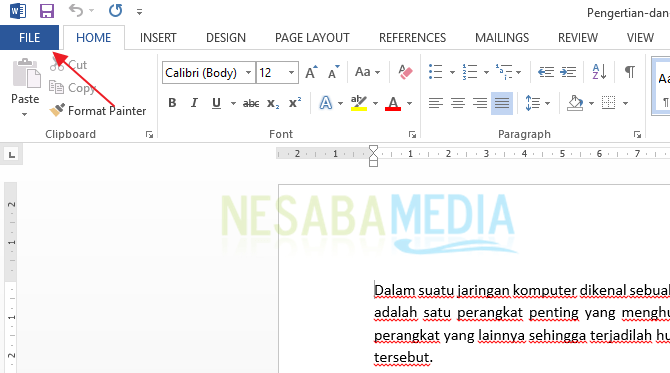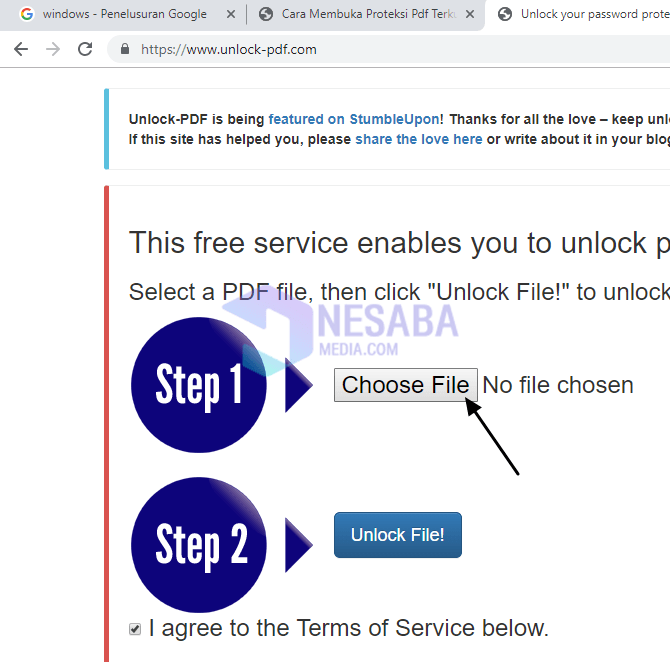2 måder at minimere Word-filer uden applikationer, det er nemt og intet komplekst!
Nu skal næsten alle vide detdenne ene tekstbehandlingssoftware. Hvordan ikke, Microsoft Word er den mest populære software til dato. Ud over udseendet og værktøjerne, der er meget venlige, har softwaren, der blev frigivet i 1983, konceptet WYSWYG (Hvad du ser er hvad du får). Betydning, hvad der ses, vil også være det samme som det, der opnås, det indtastede input vil være det samme som det producerede output.
Ordfil kendt som denne tekstbehandlerindeholder ikke kun en samling ord, men også billeder, grafik, tabeller og andre. Dog gør det, at filstørrelsen i sig selv er stor. En, der gør en ordfil så stor, er andre data end ord som billeder. Fordi nogle brugere tilføjer billeder uden at komprimere dem først. Men i nogle tilfælde er antallet af genererede sider ikke meget.
Derfor vil denne artikel forklare hvordan man krymper ordfilen uden applikationen, Ordfiler vil således være mere effektive med hensyn til fillevering og lagring. Tjek følgende forklaring.
2 måder at minimere Word-filer på
I denne tutorial giver jeg to måderkrympe ordfilen. Først ved at komprimere billedet (hvis der i ordfilen er der et billede) fra Ms. Selve ordet, begge ved hjælp af online-værktøjer. Følg blot trinnene nedenfor:
Metode 1: Komprimere billedet (hvis der er et billede) fra Ms. ord
På den første måde kan dette kun gøres, hvis ordfilen har et billede. Måden at minimere denne ordfil er kun at bruge billedkomprimeringsfunktionen i Ms-applikationen. Selve ordet.
1. Åbn ordfilen som du vil reducere i størrelse. Du kan se den oprindelige størrelse på filen, som jeg vil skrumpe ned, hvilket er 8.748 KB eller 8.54 MB.
2. Vælg derefter eller venstre klik på billedet > derefter Vælg menuen Format > næste Vælg Komprimere billeder.

3. Det næste display vises som nedenfor. Gør det fjern markering (fjern markering) i afsnittet Anvend kun på dette billede så du ikke komprimerer billederne én efter én> derefter Vælg E-mail-indstillingen (96 ppi): minimer dokumentstørrelsen til deling > derefter Klik på OK.

4. Glem derefter ikke det gem ordfilen som er komprimeret ved at trykke på en knapcrtl + s på tastaturet. Se derefter på filstørrelsen efter komprimering af billedet i ordfilen. Derefter reduceres ordets filstørrelse. I min ordfil er den oprindelige størrelse 8.748 KB eller 8.54 MB, og efter komprimering vil den være 1.724 KB eller 1.68 MB.

Metode 2: Brug af Neuxpower-værktøjer
Neuxpower er et af de værktøjer, der kankomprimere ordfilen, så den bliver mindre i størrelse. Dette værktøj er selv i stand til at komprimere ordfiler uden at påvirke filens kvalitet. Derudover tilbyder Neuxpower også applikationer både offline og online. Hvis du vil komme online, skal du downloade og installere applikationen på din enhed. I denne tutorial bruger jeg dog kun online-værktøjer.
1. Åbn browser Du> derefter åbent link følgende: https://www.neuxpower.com/compress-word-document/
2. Næste tak Vælg gratis online værktøj.

3. Derefter uploade ordfil som du vil minimere ved at klikke på plustegnikonet, eller du kan trække og slippe.

4. Vær venlig Vælg ordfil > derefter Klik på Åbn, Du kan se den oprindelige størrelse på ordfilen nedenfor, som er 5.892 KB. Derefter kan du sammenligne ordfiler, når de er komprimeret.

5. Vent et øjeblik, indtil komprimeringsprocessen er færdig> klik derefter på Download.

6. Prøv derefter at sammenligne resultaterne før og efter at de er komprimeret. Derefter bliver filstørrelsen mindre, efter at den er komprimeret.

Det viser sig, at det er let, er det ikke en måde at skrumpe ordefilen på? Du kan vælge, hvilken metode der passer til dine behov. Word-filer, der oprindeligt har en stor størrelse, bliver små, når komprimeringsprocessen er udført på filen. Nå, problemet med den store ordfilstørrelse er løst på ovenstående måde. Så mange artikler om, hvordan man krymper ordfilen. Håber det er nyttigt for dig og held og lykke.